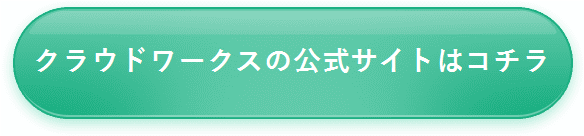クラウドワークスで確定申告が必要になる条件は?確定申告が必要になるケースについて
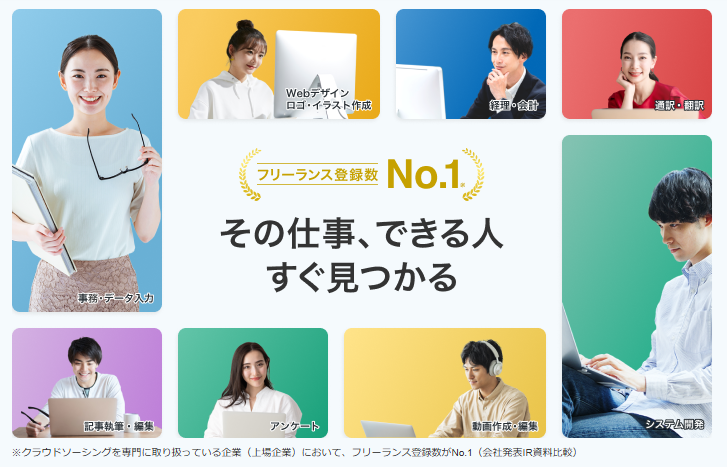
クラウドワークスで副業や在宅ワークを始めた人にとって、気になるのが「確定申告が必要かどうか」という点だと思います。
副収入が増えてくると、税金の手続きもしっかりと把握しておかないと後から困ってしまうこともあるので、早めに知っておくことが大切です。
確定申告が必要になる条件は、職業や収入状況によって異なります。
会社員で副業している場合、専業でフリーランスとして活動している場合、学生や主婦の方など、それぞれに必要かどうかの基準があるのです。
また、住民税の申告についても注意が必要なケースがありますので、ここでは主なパターン別にわかりやすく紹介していきます。
ご自身の働き方に合わせて、該当するケースをしっかりチェックしてみましょう。
ケース1・【会社員】で、副業収入が20万円を超えた場合
会社勤めをしていて、クラウドワークスなどで副業をしている人は「年間の副業収入が20万円を超えるかどうか」が、確定申告が必要かどうかの大きな分かれ目になります。
ここでいう20万円というのは「所得」ベースでの話なので、売上から必要経費を差し引いた後の実質的な利益が対象となります。
たとえば、年間で30万円稼いだけれど、必要な備品購入や通信費などに10万円使っていたとすれば、所得は20万円となり、ギリギリのラインになります。
この基準を超えると確定申告が必要になりますので、自分の収支をしっかり記録しておくことが大切です。
帳簿などはExcelやクラウド会計ソフトで簡単に管理できるので、今から習慣にしておくと安心です。
会社から「給与所得」をもらっている・クラウドワークスなどの副業収入(所得)が20万円を超えた
会社から給料を受け取っている方、つまり本業として給与所得がある方は、副業による所得が年間で20万円を超えた場合に確定申告が必要になります。
注意したいのは、「売上」ではなく「所得」だという点です。
所得とは、収入から必要経費を引いた金額のことで、クラウドワークスでかかった経費がある場合はしっかり差し引いて計算して大丈夫です。
仮に売上が25万円あっても、経費で6万円かかっていれば、所得は19万円となり申告対象外になることもあります。
逆に、経費が少なく所得が20万円を超えていれば申告義務が発生しますので、自分の収入と支出をしっかり把握しておくことが大切です。
後から慌てないように、普段から明細を保管しておきましょう。
「所得」は「売上-経費」のこと
副業に関する税金でよく混同されるのが、「収入」と「所得」の違いです。
収入とはいわゆる売上全体のことで、クラウドワークスで報酬として受け取った金額を指します。
一方の所得は、その収入から経費を差し引いた残りの金額のことで、税務上はこちらの金額が重要になります。
たとえば、パソコンやスマートフォン、インターネット代、取材にかかった交通費などは副業の経費として計上できることもあります。
こうした経費を正確に計算することで、実際に課税対象となる所得を抑えることができるので、確定申告をする際にも安心です。
副業を始めたら、領収書や支出の記録をきちんと残しておく習慣をつけておくと、後々スムーズに申告ができるようになります。
ケース2・【専業フリーランス・個人事業主】の場合は、収入に関係なく基本的に必要
クラウドワークスを本業として取り組んでいる、つまり専業フリーランスや個人事業主として活動している場合は、原則として確定申告が必要になります。
これは、どんなに収入が少なくても義務として課されるもので、会社員と違って源泉徴収されていないため、自分でしっかりと納税の手続きを行う必要があるからです。
特に事業所得として申告する場合は、帳簿の作成や必要経費の整理も求められますので、日々の管理がとても大切です。
青色申告を選ぶことで節税メリットを得られる場合もありますので、少しずつ税知識を学んでおくことをおすすめします。
金額が少ないから大丈夫、と思わず、まずは正しいルールを理解して、きちんと対応する姿勢を持っておくと安心です。
クラウドワークスを本業としてやってる人は金額に関係なく確定申告必須
クラウドワークスで仕事を受けて生活の主軸にしている、いわゆる専業のフリーランスの方は、収入の大小にかかわらず原則として確定申告が必要になります。
たとえ収入が少なくても、会社員のように年末調整が行われるわけではないため、自分で税金の申告と納付を行う義務が生じるのです。
確定申告を怠ると、ペナルティとして追加徴税が課される場合もあるため注意が必要です。
毎月の売上や経費をこまめに記録しておけば、申告のときにも慌てることなく対応できます。
また、早めに開業届を提出して青色申告の申請をしておけば、控除額が大きくなって節税にもつながるメリットがあります。
本業としてしっかり向き合っているなら、税金の管理もきちんとしておきたいところです。
1年間の所得が48万円を超えたら、確定申告が必要
フリーランスや個人事業主として働く場合、1年間の「所得」が48万円を超えると確定申告の義務が発生します。
この48万円というのは「基礎控除」にあたる金額で、これを超える所得がある場合には、たとえ本業でも副業でも、申告しないといけないという決まりになっています。
ちなみに所得とは、報酬から必要経費を引いた額です。
たとえば、報酬が80万円で経費が30万円かかったなら、所得は50万円になり、申告が必要ということになります。
収入が思ったより少なかった場合でも、経費の差し引き方によって申告の必要性が変わってくるので、日々の記帳を怠らずに続けておくのが安心です。
数字を把握しておくことで、税金への不安も減ってきます。
ケース3・【学生や主婦】でも、所得が基準を超えたら必要
学生や主婦であっても、クラウドワークスで収入を得た場合は、所得が一定額を超えれば確定申告が必要になります。
たとえば、家事や学業の合間に副業感覚で取り組んでいても、報酬が積み重なって年間の所得が48万円を超えたら、確定申告が必要です。
扶養の範囲内で収めたいという場合でも、扶養控除と確定申告のルールは別ですので注意しましょう。
所得が基準を超えると住民税の申告も必要になることがありますので、1年の収入をしっかり管理しておくことが大切です。
学生や主婦の場合でも、税務署や市役所の窓口で親切に対応してもらえるので、困ったときは気軽に相談してみると安心です。
自分の立場に合った正しい対応を知っておくと、後から慌てずに済みます。
基準はフリーランスと同じで所得が48万円を超えたら、確定申告が必要
学生や主婦といった立場でも、確定申告に関してはフリーランスと同じ「所得が48万円超」で義務が発生します。
これは国の定める基礎控除に基づくもので、収入があっても経費を差し引いて48万円以下であれば申告は不要ですが、超えている場合は対応が必要になります。
たとえば、在宅ワークで月に5万円程度稼いでいると、年間では60万円に届きやすく、経費をあまり計上していなければすぐに基準を超えてしまうこともあります。
申告しないまま放置しておくと、後々税務署から連絡が来ることもあるので、早めの準備が安心です。
家族の扶養に入っている場合はその影響も出てくる可能性があるため、できれば家族とも相談しながら進めていきましょう。
ケース4・【住民税の申告】は金額に関係なく必要なケースも
確定申告をしなくてもよい収入であっても、住民税の申告が必要になるケースがあります。
これは自治体によって取り扱いが異なることがあるため、一概に「この金額までは大丈夫」と言えない部分もあるのが実情です。
特に副業としての収入が少額だった場合や、扶養の範囲内で働いている場合でも、自治体から申告を求められることがあります。
そうしたときに備えて、収入があった年度の初めにはお住まいの市区町村役場に確認しておくと安心です。
また、住民税の申告をすることで、収入があることを証明できるメリットもあるため、扶養の範囲の確認や保育料の算出などにも活用できます。
年に一度の手続きですので、あらかじめルールを把握しておくとスムーズに対応できます。
自治体によって対応が違うから心配な人は市役所や区役所に聞くと確実
住民税の申告については、自治体ごとに対応が異なるため「どのくらい稼いだら申告が必要なのか」などの詳細はお住まいの役所に確認するのが一番確実です。
中には、少額の副業収入でも申告を求められることがあるため、確定申告が不要だったとしても油断はできません。
また、住民税の申告をしておくことで、将来的に必要となる証明書の取得や、各種行政サービスを受ける際の手続きがスムーズになることもあります。
よく分からないままに放置せず、「ちょっと聞いてみようかな」という気持ちで問い合わせるだけでも不安はぐっと軽くなります。
税金のことは難しそうに感じるかもしれませんが、身近なところでサポートしてくれる窓口があるので、安心して相談してみてください。
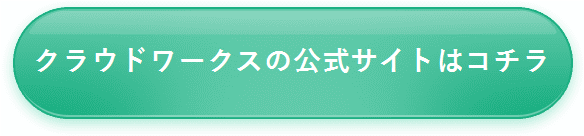
クラウドワークスの確定申告で経費計上できるものについて
クラウドワークスを活用して副業や在宅ワークを行っている場合、確定申告時には「経費」として計上できるものがいくつかあります。
経費とは、仕事に直接必要だった支出のことで、適切に計上することで課税対象の所得を減らすことができ、結果として節税にもつながります。
中でも通信費は、在宅ワークやフリーランスにとって欠かせない費用のひとつです。
クラウドワークスでの作業はインターネットが必須のため、スマートフォンのデータ通信やWi-Fi、モバイル通信など、日常的に使用している通信手段の多くが対象になります。
ただし、すべてを100%経費にすることは難しく、プライベートと業務の割合に応じた按分(あんぶん)処理が必要なケースもあります。
今回は通信費に関して、どのようなものが経費にできるのかを詳しく紹介していきます。
経費計上できるもの1・通信費
クラウドワークスで仕事をする上で、インターネット環境は切っても切れない存在です。
やり取りは基本的にオンライン上で行われ、案件の管理、納品、チャット、ファイル送受信など、あらゆる場面で通信を伴います。
こうした背景から、通信費は経費として計上することが可能です。
通信費にはさまざまなものが含まれ、スマートフォンの通信料や、自宅のインターネット回線、モバイルWi-Fiの費用などが代表的な例です。
業務で頻繁に使うオンラインサービスの利用料も該当することがあります。
これらは「仕事のために使った」と説明できるものであれば、確定申告時に経費として認められる可能性が高いです。
通信費を経費に含めることで、収入とのバランスを取りながら、正しく申告を進めていくことができます。
スマートフォンの通信料金は経費計上できる
副業でクラウドワークスを使っている方の多くが、スマートフォンを利用してメッセージのやりとりや案件の確認、簡単な作業などを行っているのではないでしょうか。
そういった場合には、スマートフォンの通信料金のうち、業務に使っている分を経費として計上することができます。
たとえば、自宅での作業の合間にスマホでクライアントからの連絡を確認したり、納品状況をチェックするなど、仕事上での通信が発生しているのであれば、その分を通信費として処理することが可能です。
もちろん、完全に仕事だけで使っている人は少ないため、使用割合に応じて按分するのが一般的です。
レシートや請求書をきちんと保管しておくことも忘れずに行っておきたいですね。
自宅Wi-Fiなどネット回線の使用量
在宅ワークでクラウドワークスを活用している方の多くは、自宅にWi-Fi環境を整えて仕事をしていることと思います。
自宅のインターネット回線にかかる費用も、業務に使っている割合に応じて通信費として経費計上することができます。
たとえば、月額で5,000円のインターネット契約をしていて、そのうちの半分の時間を仕事に使っていると判断した場合、2,500円を経費として申告するという形です。
全額を経費とするには、明確な業務専用環境である必要がありますが、一般家庭のネット環境でも、使用割合を見ながらきちんと按分すれば経費として認められる可能性が高いです。
日々の作業に欠かせないインフラだからこそ、正しく申告して節税につなげたいですね。
ポケットWi-Fi、モバイルWi-Fiなどの費用
外出先で作業をする機会が多い方や、自宅でもモバイルWi-Fiを活用している方にとっては、ポケットWi-Fiなどの費用も経費対象になります。
たとえば、カフェやコワーキングスペースでクラウドワークスの作業を行っている場合、その通信を支えるモバイルWi-Fiの料金は、業務に直結していると考えられるため、通信費として経費に含めることができます。
こちらもプライベート利用と併用しているケースが多いため、使用頻度や時間帯などをもとにして、適切な按分を行う必要があります。
クラウドワークスの仕事が増えて外で作業することが多くなったという方は、モバイルWi-Fiの契約内容や利用状況を一度見直して、経費としての扱い方を整理しておくのがおすすめです。
通信機器(高速通信回線など)のリース代
より安定した作業環境を整えるために、高速回線の導入や、業務用の通信機器をレンタルして使用しているという方もいらっしゃるかと思います。
そうした場合、そのリース代も通信費として経費計上することが可能です。
たとえば、在宅での作業効率を上げるために専用回線を契約していたり、ビジネス用のWi-Fi機器を月額でレンタルしている場合、それらは明確に業務目的とみなされやすいため、経費としての扱いも比較的スムーズです。
契約書や領収書をしっかり保管しておけば、確定申告の際に安心して提出できます。
こうした通信環境への投資も、仕事の効率やクオリティを保つためには大切な経費ですので、忘れずに計上しておきたいですね。
オンラインサービスの通信利用料
クラウドワークスの仕事を進めるうえで、ZoomやGoogle Meetなどのオンライン会議ツールを使ったり、ファイル共有のためにクラウドサービスを活用する場面も多いと思います。
こうしたオンラインサービスの利用に伴って発生する通信費用も、仕事の一環であれば経費として計上できる対象になります。
たとえば、頻繁にZoom会議を行うために通信量が増えて、それに伴って契約プランを変更したような場合、その増額分は業務に関連する支出と考えられるでしょう。
通信費といっても、単にネットに接続するための料金だけでなく、仕事の遂行に関係するオンライン活動全体が対象になることを覚えておくと良いと思います。
業務で使った根拠を示せるように、利用履歴なども一緒に保管しておくと安心です。
経費計上できるもの2・消耗品
フリーランスや副業でクラウドワークスを活用している方にとって、日常的に使う消耗品の費用を経費として計上できるかどうかは大きなポイントです。
基本的に「業務に直接関係する物品で、使用期限が1年未満、かつ金額が10万円未満のもの」は消耗品として経費計上が可能とされています。
たとえば、ライティング作業で使う文房具や印刷物、PCの周辺機器、収納用品などがこれに該当します。
業務上必要であることが明確であれば問題なく経費に含めることができますので、レシートや領収書をしっかり保管しておくことが大切です。
また、1つひとつの金額は少なくても、積み重ねると意外と大きな金額になることもあります。
日々の支出をきちんと管理して、ムダなく経費として活用していきましょう。
インク、プリンター用紙、ペンなど文房具類
日々の作業で使用するインクやプリンター用紙、ボールペンなどの文房具類は、明確に業務に使用しているものであれば「消耗品費」として経費計上することができます。
たとえば、クライアントに提出する資料を印刷するためのインクやコピー用紙はもちろん、手帳やメモ帳なども業務上使用していることがわかれば対象になります。
自宅作業が中心のフリーランスや在宅ワーカーにとって、こうした細かい道具は毎日使うものなので、購入頻度も高くなりがちです。
レシートや領収書には購入内容が記載されているかを確認し、仕事用であることが分かるように整理して保管しておくと安心です。
少額でも継続的に発生する支出ですので、しっかり経費として把握しておきましょう。
マウス、キーボードなどPC周りのアイテム
パソコンでの作業を快適にするために使っているマウスやキーボードなどの周辺機器も、業務に必要なものであれば消耗品として経費に含めることができます。
価格が10万円未満であれば「消耗品費」、それ以上の場合は「備品」として扱われますが、一般的なマウスやキーボードであればまず問題なく消耗品扱いになります。
特にフリーランスや在宅で仕事をしている方は、長時間作業を行うことが多いため、快適なデバイスは作業効率を大きく左右します。
壊れたときの買い替えや、作業スペースを整えるために購入したアイテムも忘れずに記録しておきましょう。
使い心地にこだわって選んだ道具であれば、なおさら経費としてしっかり反映させておきたいですね。
収納棚、ファイルボックスなどの事務用品や収納用品
書類や資料を整理するための収納棚やファイルボックスなども、業務のために使っているものであれば消耗品費として経費計上することが可能です。
自宅で作業していると、どうしても書類や文房具が散らかりやすくなりますが、そうした空間を整理整頓するための収納用品は、業務効率を高めるための立派なアイテムです。
もちろん、個人的な生活用品との線引きが難しいケースもありますが、「業務専用」として使っていることが明確であれば問題ありません。
購入時のレシートや品名がわかる明細書などはしっかり保存しておきましょう。
空間を整えることで作業にも集中しやすくなり、モチベーションアップにもつながりますので、こうした支出も経費として活かしていきましょう。
タブレット端末(iPadなど)、スマホ、など金額が10万円未満のもの
業務用に使用しているタブレット端末やスマートフォンなども、購入金額が10万円未満であれば「消耗品」として経費に計上できます。
たとえば、クラウドワークスでのやりとりやスケジュール管理、調べもの、資料の閲覧などに活用しているのであれば、業務使用が明確ですので問題ありません。
ただし、プライベートと兼用している場合は、使用割合に応じて按分が必要になることもあります。
また、10万円以上の端末を購入した場合には「固定資産」として減価償却の対象になることもありますので、税理士など専門家に確認しておくと安心です。
端末購入は高額な支出になりがちですが、必要経費としてしっかり扱うことで節税効果も期待できます。
購入日や金額、使用目的は必ず記録しておくようにしましょう。
経費計上できるもの3・交通費
フリーランスとしてクラウドワークスなどの仕事をしている中で発生する「移動のための費用」は、業務に直接関係しているのであれば交通費として経費計上することができます。
たとえば、クライアントとの打ち合わせや商談に行くための電車代、勉強会やセミナーの会場までの交通費などがこれにあたります。
仕事に関連する移動であることが明確であれば、公共交通機関だけでなくタクシー代なども含めて経費とすることが可能です。
注意点としては、プライベートの移動との区別がつくように領収書を整理し、行き先や目的を明記しておくことが大切です。
うっかりレシートを捨ててしまったり、記録を残していないと後から証明が難しくなるため、日々の記録をこまめに残す習慣をつけておくと安心です。
仕事のための移動なら交通費にできる
クラウドワークスで受けた仕事に関連して発生した移動であれば、その交通費はすべて経費に計上することが可能です。
たとえば、納品前の打ち合わせや、資料の受け取りのための移動など、明らかに業務に必要な行動であれば問題なく対象になります。
移動手段は電車やバスなどの公共交通機関だけでなく、業務の必要性があればタクシーを使った場合でも対象となります。
ただし、その移動が本当に仕事に必要だったかどうかを後から説明できるように、目的地と用件、日付をメモしておくことが大切です。
Suicaなどの交通ICカードを使った場合も、利用履歴の記録やスクリーンショットを取っておくと安心です。
日々の移動でも、意外と経費になるケースがあるので、積極的に記録を残しておきましょう。
クライアントと対面打合せの交通費
クラウドワークスでのやりとりは基本的にオンラインが中心ですが、業種や案件によってはクライアントと直接会って打ち合わせを行う機会があることもあります。
そうした対面での打ち合わせにかかる交通費は、当然ながら業務上の移動として扱われるため、経費に計上することができます。
事前にクライアントとのやりとりの記録が残っていれば、証明としても安心です。
移動距離が長かったり、乗り換えが多かった場合は、経路や金額を正確に記録しておくことが後々の処理に役立ちます。
万が一、交通費を自腹で支払うことになったとしても、こうした業務の一環で発生した支出はしっかり経費に含めていくようにしましょう。
特に都心部での打ち合わせなどは交通費もかさむので、見落とさないようにしたいところです。
勉強会やセミナーへの参加
スキルアップや知識向上のために参加する勉強会やセミナーへの移動にかかる交通費も、業務に関連しているものであれば経費として計上することが可能です。
たとえば、ライティング技術の向上のための講座や、動画編集のノウハウを学ぶセミナーなど、現在の仕事に直結する内容であれば、交通費に加えて参加費自体も「研修費」として経費になるケースがあります。
もちろん、業務に関係していることが前提ですので、参加内容や開催団体の情報をしっかり記録しておくことが大切です。
講座の案内チラシやメール、申込画面のスクリーンショットなどを保管しておくと、後から内容を説明する際にも役立ちます。
学びを深めるための移動費用も、無駄にせずきちんと経費として整理しておきましょう。
経費計上できるもの4・水道光熱費
クラウドワークスなどで在宅ワークをしている方にとって、経費として計上できるもののひとつが「水道光熱費」です。
自宅でパソコン作業を行う時間が増えると、どうしても電気代が上がりますし、エアコンや照明なども長時間使用することになります。
仕事に使った分の電気代やガス代、水道代などは、全額ではなく一部として計上することが可能です。
たとえば、1日のうち何時間を業務に使っていたか、部屋の面積の何割を仕事用スペースとして利用しているかなどをもとに、合理的に按分して計算します。
あくまで業務に使った割合が基準となりますので、自己判断で全額を経費にしないよう注意が必要です。
家事按分の考え方をもとに計上することで、適正に税務処理を行いながら節税にもつながります。
自宅での作業がメインの方にはぜひ覚えておきたい項目です。
経費計上できるもの5・雑費
在宅ワークを続けていく中では、明確な項目に当てはまらないような細かい支出も出てきます。
そんなときに活用できるのが「雑費」という項目です。
たとえば、作業中に使う文房具やUSBメモリ、印刷用のインク、業務に必要な小道具など、金額が少なく分類が難しい支出は雑費としてまとめて処理することができます。
もちろん、なんでもかんでも雑費にするのはNGですが、「業務上必要だったことが明確であり、他の勘定科目に該当しないもの」であれば、雑費として経費計上が可能です。
特に副業で初めて確定申告をする方にとっては、こうした雑費をうまく活用することで、記帳作業が少し楽になります。
領収書やレシートをしっかり保管し、いつ・何のために使ったかをメモしておくことが、あとで安心につながります。
小さな金額も積み重ねると意外に大きくなりますので、丁寧に管理しておくのがおすすめです。
経費計上できるもの6・減価償却費
在宅ワークを始めたばかりの方が見落としがちなのが「減価償却費」の存在です。
これは、一度に大きな金額で購入した備品や設備を、数年にわたって少しずつ経費にしていく処理のことです。
たとえば、10万円以上するパソコンやデスク、椅子などの高額な備品は、購入した年に全額を経費にできるわけではなく、耐用年数に応じて分割して計上する必要があります。
最初は少し複雑に感じるかもしれませんが、会計ソフトなどを使えば比較的簡単に管理できるので安心です。
特にクラウドワークスで長く在宅ワークを続けたいと考えている方にとっては、こうした高額備品の減価償却を正しく行うことが、節税にもつながります。
毎年少しずつ経費として計上することで、計画的に経理処理を進めることができ、税務リスクを回避する意味でも重要な考え方となります。
パソコン本体/10万円以上で購入した場合は減価償却となる
在宅ワークに欠かせないパソコンは、10万円以上の金額で購入した場合、基本的には減価償却資産として扱われます。
つまり、購入した年に全額を経費として落とすのではなく、耐用年数に応じて数年間かけて少しずつ費用として計上することになります。
たとえば、パソコンの法定耐用年数は原則として4年とされており、毎年1/4ずつ費用として申告していく形です。
ただし、10万円未満であれば「消耗品費」としてその年に一括で経費計上することが可能です。
購入時には領収書や型番、金額などをきちんと記録しておき、確定申告の際にスムーズに処理できるよう備えておくことが大切です。
業務でパソコンをフル活用する副業者にとっては、適切な会計処理がとても重要になりますので、ぜひ正しい知識を身につけておきたいところです。
タブレット端末など
パソコンと同様に、タブレット端末も10万円を超える場合には減価償却の対象となります。
動画閲覧や資料の確認、SNS投稿のチェックなど、在宅ワークでもタブレットを活用する機会は増えており、業務に必要な端末として位置付けられることが多くなっています。
購入した端末が業務にどのように活用されているかを説明できるようにしておくことで、経費計上の信頼性が高まります。
金額が10万円未満であれば、消耗品費として一括計上できる点も知っておくと便利です。
使用目的や使用割合に応じた正しい処理を行うことが、税務上のトラブルを避けるうえでとても大切になります。
副業を継続していくうえでの設備投資として、きちんと管理しておきたい項目です。
プリンター、スキャナーなど複合機
プリンターやスキャナー、コピー機などの複合機も、業務に使用する目的で購入した場合は経費計上が可能です。
10万円以上の高額なものは減価償却資産として扱われますが、10万円未満であれば消耗品費として一括で計上できます。
書類の印刷やスキャン、クライアントへの書類提出など、在宅ワークでも紙ベースの作業が発生する場合には、こうした機器の使用頻度が高くなることもあります。
経費に含める際には、購入目的や使用頻度、使用内容を記録しておくことが望ましいです。
また、トナーやインクなどの消耗品は、雑費や事務用品として別途計上できますので、細かく分けておくと経理処理がしやすくなります。
自宅で本格的に業務を行う方にとっては、欠かせないアイテムのひとつです。
高級デスク、チェアなど10万円以上の家具や設備
在宅ワークの環境を整えるうえで、作業効率を高めるデスクやチェアの購入は重要です。
特に10万円以上の高級チェアやスタンディングデスクなどは、減価償却の対象となり、数年に分けて経費として計上する必要があります。
作業時間が長くなるほど体への負担も増えるため、快適な作業環境を整えることは業務のパフォーマンスにも直結します。
購入時には、「仕事用」として明確に用途を分けて使っているかどうかがポイントになります。
プライベートと兼用の場合は按分が必要になるため、その点も意識しておくと安心です。
設備投資としての性格が強いため、長期的な目線で経費管理をしていくことが大切です。
作業の質を高めるための家具類は、将来的にも十分価値ある経費になると感じます。
経費計上できるもの7・システム手数料
クラウドワークスでお仕事をすると必ず発生するのが「システム手数料」です。
この費用もれっきとした経費の一つであり、確定申告時には忘れずに計上しておきたい項目です。
システム手数料とは、報酬のうち一定割合がクラウドワークスの運営に差し引かれるもので、業務上必要不可欠な支出です。
たとえば報酬が3万円だった場合、手数料が20%なら6,000円が差し引かれ、これがそのまま経費として扱われます。
クラウドワークスの管理画面では取引履歴や支払明細を確認できるので、確定申告前にダウンロードしておくと便利です。
年間で見るとかなりの金額になることもあるため、きちんと計上しておくことで節税につながります。
副業初心者ほど見落としがちなので、早めに意識して管理しておくのがおすすめです。
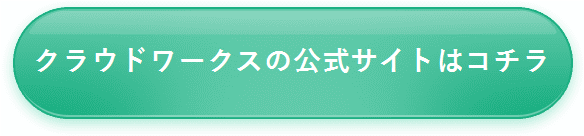
クラウドワークスの確定申告/確定申告に必要な書類について
クラウドワークスで得た報酬は、一定の金額を超えると確定申告の対象となります。
特に副業として利用している場合でも、年間の所得が基準額を超えた場合には申告の義務が生じますので注意が必要です。
初めての確定申告はわかりにくく感じるかもしれませんが、必要な書類さえ揃えておけば意外とスムーズに進めることができます。
申告方法には「白色申告」と「青色申告」があり、それぞれで必要な書類が異なります。
今回は、クラウドワークスを利用して得た収入を申告する際に必要となる代表的な書類について、わかりやすくご紹介します。
きちんと準備しておくことで、税務署でのやりとりもスムーズになりますので、ぜひチェックしておきましょう。
必要な書類1・確定申告書
確定申告をする際には、まず「確定申告書」と呼ばれる書類を提出する必要があります。
白色申告の場合と青色申告の場合で必要な書類が異なるので、自分がどちらの申告方法を選んでいるかを確認しましょう。
白色申告であれば、「確定申告書B」のみを提出すればよいので比較的シンプルです。
一方、青色申告(特に65万円控除を受けたい場合)の場合は、「確定申告書B」に加えて「青色申告決算書」も提出しなければなりません。
申告書は国税庁のWebサイトや、確定申告会場、税務署などで入手することができます。
また、電子申告(e-Tax)を利用すれば、インターネット上で書類を作成・提出できるため、スムーズに処理を進められるのも便利な点です。
白色申告 → 確定申告書Bだけを使用する
白色申告を選択している場合、提出する書類としては「確定申告書B」だけで大丈夫です。
この申告書には、収入金額や必要経費、所得金額、所得控除、税額などを記入します。
比較的記載項目も少なく、会計ソフトやWebツールを使えば初心者でも迷わずに作成することができます。
クラウドワークスでの副業収入を申告するだけであれば、まずは白色申告から始めてみるのもよいかもしれません。
帳簿の提出義務もなく、簡単な記録を残しておけば対応できるため、確定申告に不慣れな方には取り組みやすい形式です。
収入や経費をきちんと整理して、確定申告書Bにまとめて提出すれば申告は完了します。
青色申告(65万円控除) → 確定申告書B+青色申告決算書
青色申告で65万円の特別控除を受けたい場合は、「確定申告書B」に加えて「青色申告決算書」を提出する必要があります。
青色申告決算書には、売上や経費の内訳、減価償却の計算、在庫金額などを細かく記載しなければなりません。
そのため、ある程度しっかりとした帳簿付けや会計管理が求められますが、その分節税効果も大きくなります。
特にフリーランスや副業で安定して報酬を得ている場合は、青色申告によって控除を活用することで、税金を抑えることが可能になります。
会計ソフトなどを活用すれば、複雑に見える青色申告もぐっとハードルが下がるので、自分の状況に応じて選ぶと良いと思います。
必要な書類2・収支内訳書 または 青色申告決算書
確定申告の際には、1年間の収入や経費、利益などをまとめた「収支内訳書」もしくは「青色申告決算書」が必要になります。
これらの書類は、所得の計算根拠として提出するもので、特に事業所得や雑所得がある場合には必須となります。
クラウドワークスでの収入も、原則として事業所得や雑所得に該当するため、しっかりと収支を整理して書類を作成する必要があります。
白色申告の方は「収支内訳書」、青色申告の方は「青色申告決算書」を用意する形になります。
売上金額だけでなく、必要経費や利益なども明記することが求められます。
毎月の収支をコツコツ記録しておくことで、申告時に慌てることもなくスムーズに書類作成ができるようになります。
1年間の売上(収入)、経費、利益をまとめた書類
確定申告に必要な「収支内訳書」や「青色申告決算書」は、1年間の取引をまとめる大切な資料です。
ここには、クラウドワークスで得た売上(収入)だけでなく、業務に関係する経費(通信費、パソコン代、ソフト使用料など)も記載し、それらを差し引いた後の利益を明記する必要があります。
申告の基礎となる部分なので、正確に記入することが大切です。
記録がきちんと残っていれば、作成自体はそれほど難しくありません。
もし記録が曖昧なままだと、後からデータを集め直す手間がかかってしまうので、できれば月ごとに帳簿をつけておくと安心です。
日々の管理が申告時の負担を減らしてくれるので、地道な作業こそ大切だと感じます。
白色申告なら収支内訳書を用意する
白色申告を行う場合には、「収支内訳書」の提出が必要になります。
これは、事業や副業で得た収入と、かかった経費を明確にして、最終的な所得を算出するための書類です。
クラウドワークスで得た報酬が一定額を超えた場合は、この収支内訳書を通じて税務署に正確な収支状況を報告することが求められます。
手書きでも作成できますが、会計ソフトを使えば自動で収支内訳書を出力できるため、記帳作業が苦手な方でも安心して取り組むことができます。
内容としては、売上や必要経費、利益などを明記するだけなので、日々の記録がきちんとできていればそれほど難しい作業ではありません。
簡単に見えて大事な一枚ですので、丁寧に作成するようにしましょう。
青色申告なら青色申告決算書を用意す
青色申告を選択している場合には、「青色申告決算書」の提出が必要です。
この書類では、年間の売上、必要経費、減価償却費、期末在庫など、より詳細な内容が求められます。
そのぶん節税効果が高く、65万円の特別控除を受けるためには欠かせない書類でもあります。
青色申告決算書を正確に作成するには、日頃からの帳簿付けが重要になりますが、最近では初心者でも使いやすい会計ソフトが充実しているため、手間を大きく減らすことができます。
クラウドワークスで安定して収入を得ている人や、年間の収入がある程度まとまっている人は、青色申告を検討する価値があります。
準備が大変に思えるかもしれませんが、きちんと対応しておけば、後々のメリットも大きいです。
必要な書類3・クラウドワークスの報酬明細
確定申告の際に忘れずに用意しておきたいのが、クラウドワークスの報酬明細書です。
これは、1年間にクラウドワークスを通じて受け取った報酬の合計額や支払いの内訳が記載されている書類で、クラウドワークスのマイページから簡単にダウンロードすることができます。
また、報酬が一定金額を超えると「支払調書」が発行されることもあり、こちらも申告に役立つ重要な書類となります。
たとえ支払調書が発行されない場合でも、自分でダウンロードできる報酬明細をもとに、正確に収入を申告することが求められます。
明細には手数料などの控除額も記載されているので、経費の内訳を整理する際にも便利です。
年度末が近づく前に一度マイページを確認して、必要な書類がそろっているかをチェックしておくと安心です。
クラウドワークスのマイページから報酬明細書、支払調書(発行される場合もある)をダウンロードしておく
クラウドワークスでの報酬に関する明細書は、マイページ内の「報酬」または「支払い管理」画面から、期間を指定してダウンロードできるようになっています。
支払調書は必ずしも全員に発行されるわけではなく、年間の報酬額やクライアントの企業規模などによって異なる場合があります。
発行されない場合でも、自分でダウンロードできる報酬明細で申告は可能ですので、安心してください。
ダウンロードしたPDFやCSVファイルは、印刷して保管しておくと提出時にも役立ちます。
申告に向けて焦らないように、早めに手元に用意しておくとスムーズです。
毎月の明細を整理しておく習慣があれば、年末になって慌てることも少なくなります。
必要な書類4・経費の領収書・レシート類
クラウドワークスを通じて得た収入に対して確定申告をする際には、かかった経費もきちんと申告することで、所得額を正しく計算することができます。
そのために必要なのが、1年間にかかった経費の領収書やレシートです。
通信費やパソコン関連の消耗品、文房具、場合によっては電気代の一部など、業務に関連していると認められる支出は経費として計上できます。
副業であっても、作業に必要な費用が発生している場合はそれを証明する書類が必要になりますので、レシートや領収書は大切に保管しておきましょう。
1年分をまとめて整理しようとすると手間がかかってしまうため、日々のうちから月ごとにファイルにまとめるなど、こまめに整理しておくと後から楽になります。
1年間で使った通信費、交通費、消耗品費、雑費、など経費の領収書やレシート
副業でクラウドワークスを活用している方でも、業務にかかった費用はしっかりと申告すれば経費として認められる場合があります。
たとえば、仕事で使っているスマートフォンの通信費の一部、Zoomなどのオンラインミーティングに使ったソフトウェアの利用料、プリンターのインク代や印刷用紙代、書籍の購入費などが該当します。
移動が発生した場合は交通費も対象になります。
これらの支出は、金額や用途がはっきりとわかる領収書やレシートがあってこそ、経費として正しく申告できます。
提出の義務はないとしても、税務署から問い合わせが来た際に備えて、1年間分をしっかりと保管しておくことが大切です。
日付や内容が分かる状態で保存しておくと安心です。
必要な書類5・身分証明書・マイナンバーカード(または通知カード+本人確認書類)
確定申告書を提出する際には、本人確認書類の提出が必要になります。
マイナンバー制度の導入以降、マイナンバーの提示と本人確認がセットで求められるようになっているため、マイナンバーカード(個人番号カード)を持っている場合は、その両面コピーを用意しておきましょう。
もしマイナンバーカードを持っていない場合は、通知カードとあわせて運転免許証やパスポートなどの本人確認書類を用意する必要があります。
これらのコピーを確定申告書に添付したり、電子申告の場合はスキャンしてアップロードすることもあります。
申告直前になってから慌てないように、必要な書類が手元にそろっているか、あらかじめチェックしておくと安心です。
マイナンバーカード(両面コピー) または通知カード+運転免許証やパスポートのコピー
確定申告では、税務署が申告者本人であることを確認するため、マイナンバーと本人確認書類の提出が求められます。
マイナンバーカードを持っている方は、その表と裏の両面をコピーすればOKですが、カードがない場合には通知カード(現在は新規発行終了)とあわせて、顔写真付きの身分証明書を提出する必要があります。
代表的なものとしては運転免許証やパスポートが挙げられますが、有効期限が切れていないかなども事前に確認しておくと安心です。
電子申告を行う場合には、これらの書類をスキャンして提出する形になるため、スマホやプリンターを使って事前に準備しておきましょう。
確定申告の時期は非常に混み合うため、こうした書類の準備は早めに済ませておくのがおすすめです。
必要な書類6・振込先の口座情報(還付を受ける場合)
確定申告の結果、税金が還付される場合には、還付金の振込先となる口座情報を記入する必要があります。
口座情報の記載ミスや記入漏れがあると、振込に時間がかかったり、再提出が必要になることもあるため、正確に記載することが大切です。
提出書類には、銀行名、支店名、口座種別、口座番号、口座名義などを間違いのないように記入します。
手元に通帳やキャッシュカードがあると確認がしやすく、スムーズに記入できます。
特にオンラインで申告する場合は、事前にこれらの情報を整理しておくことで入力の手間も省けます。
振込先の銀行は、ネットバンクを含むほとんどの金融機関が対応しているので、普段使っている口座でOKです。
還付をスムーズに受け取るためにも、口座情報の準備は忘れずに行いましょう。
通帳+キャッシュカードを用意しておくとスムーズ
税金の還付を受けるためには、確定申告書に自分の銀行口座情報を正しく記入することが必要です。
通帳を見ながら入力すれば確実ですが、最近はキャッシュカードにも支店名や口座番号が記載されているものが多いので、どちらかが手元にあれば大丈夫です。
還付金は申告後、早ければ数週間以内に指定口座へ振り込まれますが、記載ミスがあると手続きが遅れてしまうことがあります。
オンライン申告の際は、入力ミスを防ぐためにも事前に情報を整理しておくと安心です。
普段使っているメインの口座で問題ありませんので、あらかじめ情報を控えておくだけでも、申告当日の負担がぐっと軽くなります。
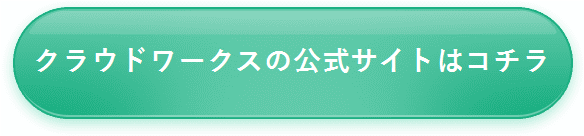
クラウドワークスの確定申告のやり方/支払調書の発行手順について
クラウドワークスで得た収入をきちんと確定申告するためには、「支払調書」の確認と発行がとても重要になります。
特にフリーランスや副業で一定の所得を得た方にとっては、1年の収入を正確に把握し、申告書を作成するうえで欠かせない情報源となります。
クラウドワークスでは、プラットフォーム上で支払調書の発行や報酬の確認ができるようになっており、画面の指示に沿って操作すれば比較的簡単に確認・出力ができるのが特徴です。
この記事では、クラウドワークスでの確定申告に必要な支払調書の確認方法から、実際の発行手順まで、初心者でもわかりやすく一つずつ丁寧に解説していきます。
確定申告の準備が不安な方は、ぜひ参考にしてみてくださいね。
手順1・支払調書の確認画面にアクセスする
クラウドワークスで支払調書を確認するためには、まずはログインした後に「支払調書の確認画面」にアクセスすることからスタートします。
この画面では、過去に受け取った報酬や手数料、振込額など、年間の収入に関する詳細な情報を確認することができます。
自分がいつ、どの案件で、いくら稼いだのかが一覧で表示されるため、確定申告に必要な数字を正確に把握しやすくなっています。
年末や確定申告時期になるとアクセスが集中することもありますので、早めに確認しておくと安心です。
また、この画面にたどり着くためのリンクは、マイページやアカウントメニュー内にある「帳票メニュー」などからも確認できます。
まずは自分の報酬履歴を把握するところから始めてみましょう。
支払調書の確認画面では支払い履歴や過去の報酬を確認することができます
クラウドワークスの支払調書の確認画面では、あなたが過去に受け取ったすべての報酬や、そこから差し引かれた手数料、実際に振り込まれた金額などをまとめて見ることができます。
これは確定申告をするうえで非常に便利で、紙で帳簿をつけなくても、クラウドワークスの履歴さえあれば数字を把握できるのが嬉しいポイントです。
期間ごとに絞り込み検索もできるため、例えば「2024年1月〜12月」のように、申告年度に合わせて必要なデータだけを確認することもできます。
過去の仕事の内容も記録されているため、報酬明細の再確認としても活用できて安心です。
特に帳簿づけに慣れていない方にとっては、こうした機能を活用することでスムーズに申告準備を進めることができます。
支払調書の対象期間を選択すると詳細の確認ができます
支払調書の画面では、対象となる期間を自分で選択することで、その期間内に得た報酬の詳細を確認することができます。
たとえば、確定申告に必要な「その年の1月1日から12月31日まで」の収入データを知りたい場合は、その期間を選んで表示すればOKです。
これにより、無駄な情報が省かれ、必要なデータだけを効率よく確認できます。
また、手数料や振込日なども細かく表示されるため、年末調整の資料や確定申告書類への記入もスムーズに行えるようになります。
年度をまたいだ案件がある場合も、どの月に支払われたのかがしっかり確認できるので、税務処理におけるミスも防げます。
支払調書の期間設定はとても重要な操作なので、忘れず丁寧に設定しておきましょう。
手順2・契約画面の「帳票メニュー」をクリックする
支払調書を取得するための次のステップは、契約画面から「帳票メニュー」にアクセスすることです。
クラウドワークスの管理画面にログインした後、上部にあるメニューやアカウント情報から契約履歴に進み、「帳票メニュー」と記載された項目を見つけてクリックしましょう。
このメニューは、請求書や領収書、支払調書など、各種帳票の発行や確認ができる場所になっています。
初めての方でも画面の構造がわかりやすく、表示された指示に従って進めることでスムーズに目的のページまでたどり着けるようになっています。
操作に不安がある場合は、クラウドワークスのヘルプページやQ&Aセクションも活用できますので、落ち着いてゆっくり進めていきましょう。
手順3・契約完了後「支払調書」ボタンをクリックする
契約の状態が「完了」になっている取引については、支払調書のダウンロードや確認ができるようになります。
帳票メニュー内で該当する契約を選ぶと、「支払調書」や「領収書」などのボタンが表示されているはずです。
そこで「支払調書」のボタンをクリックすることで、各契約における報酬の内容、支払日、手数料、差引金額などを確認することができます。
画面上でPDFとしてダウンロードも可能なので、そのまま印刷して確定申告に添付することもできますし、ファイルとして保存しておけばバックアップにもなります。
ここまでくれば、あとは確認と印刷をするだけなので、それほど難しく感じないかもしれません。
丁寧に進めれば、誰でもしっかり準備ができるはずです。
手順4・「支払調書の発行」画面で必要な情報を入力します
支払調書の発行画面では、自分の名前や住所、対象期間など必要な情報を入力していきます。
入力項目はそこまで多くなく、画面のガイドに従って進めることで簡単に入力できますので、特別な知識がなくても安心して作業できます。
注意したいのは、住所や氏名が古いままになっていないか、表示されている報酬額が間違っていないかを確認することです。
もし何か不備があれば、このタイミングで修正しておくとスムーズに発行できます。
クラウドワークスでは、個人情報が安全に保護されているため、安心して操作できる環境が整っているのも心強いポイントです。
確認を終えたら、次のステップで内容をプレビューし、問題がなければ正式に発行する流れになります。
手順5・「プレビューで内容を確認する」ボタンをクリックします
必要事項の入力が完了したら、「プレビューで内容を確認する」というボタンをクリックして、支払調書の内容に誤りがないかをチェックしましょう。
ここでは、自分が入力した氏名・住所、支払先、報酬の金額や支払い年月日などが一覧で表示されます。
万が一、数字の入力ミスや情報の漏れがあると、税務署に提出する際にトラブルのもとになることもあるので、この段階でしっかり確認することがとても大切です。
表示された内容に問題がなければ、そのまま「発行」ボタンをクリックしてPDFファイルとして保存することができます。
プレビュー機能があることで、最終確認ができるのは利用者にとってとてもありがたいですね。
落ち着いて画面を確認してから、確定申告の準備を進めていきましょう。
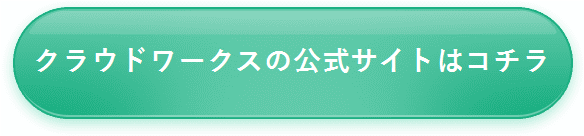
クラウドワークスの確定申告のやり方/確定申告書の提出方法について
クラウドワークスで副業収入を得た場合、一定の金額を超えると確定申告が必要になります。
会社員として給与を受け取っている方の場合、副業による所得が年間20万円を超えると申告対象になりますし、フリーランスとして活動している方は48万円を超えると申告の義務が発生します。
申告を行うには「確定申告書」と呼ばれる書類を用意し、毎年2月16日から3月15日までの期間内に提出する必要があります。
確定申告書の提出方法は主に3つあり、自分に合ったやり方を選ぶことができます。
それぞれにメリットや特徴があるので、無理なくスムーズに提出できる方法を選ぶことが大切です。
ここでは、郵送、窓口提出、e-Taxの3つの方法について詳しくご紹介していきます。
確定申告書の提出方法1・郵送で税務署に送付する
確定申告書を提出する方法としてもっとも一般的で昔から利用されているのが、書類を郵送して税務署に提出するやり方です。
手元にある申告書に必要事項を記入し、控除証明書や収支内訳書などの必要書類を同封して、管轄の税務署に郵送します。
このとき、提出用の書類とは別に、自分の控え分として申告書のコピーも一緒に用意し、返信用封筒と切手を同封することで、税務署から控えに受領印を押して返送してもらうことができます。
郵送提出はわざわざ税務署に足を運ぶ必要がないので、自宅で落ち着いて準備を進めたい方に向いています。
提出期限に間に合うよう、余裕をもって投函することが大切です。
追跡可能な簡易書留などを利用すれば、郵送中のトラブルにも備えられるので安心ですよ。
確定申告書の提出方法2・税務署の窓口に直接提出する
もう一つの方法が、税務署の窓口へ直接足を運んで確定申告書を提出する方法です。
この方法の良い点は、書類に不備があった場合でもその場で確認してもらえたり、必要に応じて簡単な質問ができるという安心感があるところです。
特に初めての申告や、書き方に不安があるという方にとっては、窓口での提出は心強い手段になります。
ただし、申告時期である2月〜3月は税務署が非常に混み合うため、時間に余裕を持って行動することが必要です。
感染症対策の影響で、事前予約制を導入している税務署もあるので、事前に公式サイトや電話で確認しておくと安心です。
控え書類に受領印を押してもらえば、後から確認が必要になったときにも安心できる証拠として使うことができます。
確定申告書の提出方法3・e-Taxを利用する
最近では「e-Tax(イータックス)」と呼ばれる国税電子申告システムを使って、インターネット上から確定申告を済ませる人が増えています。
e-Taxは24時間いつでも利用でき、郵送や窓口と違って混雑に巻き込まれることもなく、自宅からスマートに申告を済ませられるのが大きなメリットです。
マイナンバーカードと対応のICカードリーダー、もしくはマイナポータルと連携したスマートフォンがあれば、本人確認もスムーズに行えます。
e-Taxでは、控除証明書のデータを自動取得できる機能もあり、手間を減らしながら正確な申告が可能になります。
パソコン操作に慣れている人であれば、紙の提出よりもずっと簡単に感じられるかもしれません。
提出後は受信通知をPDFで保存しておけば、控えとしても安心です。
確定申告のやり方1・取引先が源泉徴収を行っているか確認する
クラウドワークスなどを通じてフリーランスや副業として仕事をしている場合、確定申告を行うにあたってまず確認したいのが「取引先が源泉徴収をしているかどうか」です。
これは、あなたが受け取った報酬からあらかじめ所得税が差し引かれているかどうかを意味します。
企業や法人のクライアントは、源泉徴収をして報酬を支払うことがありますが、個人のクライアントでは基本的に源泉徴収が行われないことが多いです。
源泉徴収が行われている場合は、すでに一部の税金が納められていることになりますので、その情報を正確に申告することで、場合によっては還付を受けられることもあります。
確定申告をスムーズに進めるためにも、まずは自分の取引先が源泉徴収をしているか、過去の支払い明細などを見て確認しておきましょう。
過去の取引履歴や支払い明細を確認しましょう
確定申告の準備としてまず行いたいのが、クラウドワークスなどでの取引履歴や報酬の支払い明細を丁寧に確認することです。
クラウドワークスのマイページでは、月ごとの報酬明細や支払い履歴を確認することができますので、どの案件でいくら報酬を得たのかをチェックしておくと安心です。
また、各案件ごとの報酬が「源泉徴収あり」と表示されていれば、その分の税金がすでに差し引かれて支払われているということになります。
これらの履歴は確定申告に必要な情報になりますので、定期的にPDFやスクリーンショットなどで保存しておくと便利です。
忙しい時期になってから慌てないように、普段から記録を残しておく習慣をつけておくとスムーズに進められます。
源泉徴収が行われている場合はすでに税金が収められている
取引先が源泉徴収を行っている場合、報酬を受け取った時点で所得税がすでに差し引かれており、その分の税金が国に納められている状態になっています。
そのため、確定申告の際にはその金額を正しく申告し、必要に応じて再計算される税額と照らし合わせて処理が行われます。
年間を通じて支払った経費や控除対象の項目と合わせて計算した結果、すでに支払っていた税額が多すぎた場合は「還付金」として戻ってくることもあります。
源泉徴収されていたかどうかの確認は、確定申告において非常に重要なポイントです。
納税額に直結する項目ですので、報酬明細や支払調書の情報はしっかり保管し、抜け漏れのないよう丁寧にチェックしておきましょう。
確定申告のやり方2・支払調書と源泉徴収票を用意する
確定申告を正確に行うためには、「支払調書」や「源泉徴収票」といった書類の準備が欠かせません。
支払調書とは、企業やクライアントがあなたに支払った報酬の金額や源泉徴収された税額を記載した書類で、通常は年明けに取引先から送られてくることが多いです。
また、企業に雇用されていた場合などで源泉徴収票が発行されている場合も、同様に申告時に必要になります。
これらの書類は、年間でいくら収入があったのか、どれだけ税金が引かれていたのかを正確に示すものであり、税務署に提出する書類と数字が一致している必要があります。
クラウドワークスでは、支払調書が発行される条件や方法が決まっているため、必要な場合は自分から確認することも大切です。
早めに準備を進めておくことで、申告時に慌てることなく落ち着いて手続きを行えます。
支払調書はクラウドワークスから発行されまる
クラウドワークスで仕事をしている場合、一定の条件を満たすと「支払調書」が発行されるようになっています。
支払調書には、1年間に受け取った報酬の総額や、源泉徴収された金額が明記されており、確定申告の際に重要な参考資料となります。
ただし、クラウドワークスから必ず全員に送付されるわけではなく、法人として登録しているクライアントから一定以上の報酬を受け取った場合など、条件が限定されています。
そのため、自分が支払調書の発行対象かどうかを事前に確認することが必要です。
クラウドワークスのマイページやお知らせ欄などで確認できることもありますが、不明な場合はサポートセンターへ問い合わせるのが確実です。
早めに準備しておくことで、確定申告の作業がスムーズに進みます。
分からない場合はクラウドワークスのサポートセンターに問い合わせましょう
支払調書が発行されるかどうか、自分が対象になっているのか分からない場合は、クラウドワークスのサポートセンターに問い合わせて確認するのが安心です。
マイページやヘルプセンターでは支払調書に関する情報が記載されていますが、報酬の金額や取引先によって状況が異なるため、自分のケースに当てはまるかどうか判断しにくいこともあります。
特にフリーランスや副業で初めて確定申告を行う方にとっては、不安な点も多いと思いますので、直接問い合わせることで正確な情報を得られるのは心強いですね。
メールや問い合わせフォームで簡単に連絡できるので、分からないままにせず、疑問がある時点で早めに確認しておくことをおすすめします。
確定申告のやり方3・支払調書、源泉徴収票、収支内訳書、確定申告書を用意する
確定申告を行うには、複数の必要書類をそろえておくことが欠かせません。
具体的には「支払調書」「源泉徴収票」「収支内訳書」「確定申告書」が主な書類になります。
支払調書や源泉徴収票は、収入とすでに差し引かれた税額を把握するためのもので、収支内訳書は経費や売上の記録を整理するための書類です。
確定申告書は税務署に提出する最終的な申告用紙で、手書きまたはe-Taxでの電子申告にも対応しています。
収支内訳書には、1年間の売上と経費の詳細を記入する必要があるため、日ごろから記帳をこまめに行っておくことが申告時の負担を減らすポイントになります。
これらの書類がすべて揃っていれば、申告はスムーズに進められますし、税金の過不足も正確に算出することができます。
確定申告のやり方4・必要書類を記入して提出する
必要な書類が揃ったら、次はそれぞれの書類に必要事項を記入し、確定申告の提出手続きを行いましょう。
申告書類は紙で提出する方法と、e-Taxという国税庁のオンラインサービスを使って電子申告する方法があります。
e-Taxは自宅から提出でき、還付金の振り込みもスピーディーになるなどのメリットがあります。
記入内容としては、収入金額や経費、源泉徴収された金額、所得控除の内容などをもれなく記載する必要があります。
初めての申告だと不安に感じるかもしれませんが、税務署の相談窓口やクラウド会計ソフトのガイド機能を活用すれば安心です。
提出期限は毎年3月15日ごろまでとなっているため、余裕を持って早めに準備しておくのが安心ですね。
きちんと申告することで、必要以上の税金を払わずに済み、場合によっては還付金が戻ってくることもあります。
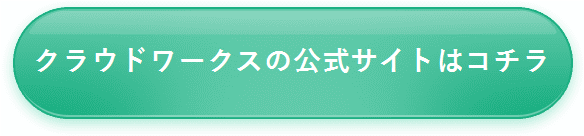
クラウドワークスの確定申告は必要?についてよくある質問
クラウドワークスはやばい?本当の評判について教えてください
インターネットで「クラウドワークス やばい」と検索すると、少し不安になるような情報も見かけるかもしれません。
ですが、実際には多くの人がクラウドワークスを通じて副業に成功しており、利用者の多さや案件の豊富さ、サポート体制の充実度など、評価できる点もたくさんあります。
「やばい」と言われがちな理由としては、手数料の高さや、契約内容が曖昧な案件に応募してしまったケースが一部あるからです。
これはプラットフォームの問題というより、案件ごとの見極めが大切だという話に近いです。
クラウドワークスそのものが危険ということではなく、使い方次第で安心して長く使えるサービスだと感じます。
まずは評判を正しく理解し、自分に合った活用方法を見つけていくことが大切です。
関連ページ:クラウドワークスの評判は?やばい案件が多い?副業の手数料が高い?
クラウドワークスのデータ入力は初心者でも稼ぐことができますか?
クラウドワークスのデータ入力は、初心者の方にも人気の高いジャンルです。
特別なスキルや資格がなくても始められる仕事が多く、マニュアルも用意されていることが多いため、初めて副業にチャレンジする方にとっても安心して取り組める内容です。
入力する内容は、アンケート結果や商品情報、顧客データなどさまざまですが、基本的には正確さと丁寧さが求められます。
最初は単価が低めの案件が多いですが、スピードや精度を高めていけば、より報酬の高い案件にも挑戦できるようになります。
案件によってはリサーチを含むものもあり、その分単価が高く設定されていることもあるので、ステップアップを目指すことも可能です。
時間を有効活用しながらコツコツ稼ぎたい方にはおすすめの働き方です。
関連ページ:クラウドワークスのデータ入力は稼げる?初心者が副業するときの注意点
クラウドワークスの手数料はどのくらいですか?
クラウドワークスでは、報酬に対してシステム手数料が発生する仕組みになっています。
手数料率は契約金額に応じて変動し、5万円以下は20%、5万〜10万円は15%、10万円を超える部分は10%となり、100万円以上の部分については5%まで下がる段階制です。
最初は高いと感じるかもしれませんが、これはプラットフォームの安全性や仮払い制度、サポート体制を維持するために必要なコストでもあります。
上手に活用していくためには、継続案件や高単価案件を狙って、手数料の負担を抑える工夫が大切です。
うまく取引先と関係を築くことで、長期的な依頼につながり、結果として収入の安定にもつながっていきます。
使い方次第で十分に納得できる仕組みだと感じます。
関連ページ:クラウドワークスの手数料はいくら?手数料が高いときの対処法や他サービスとの比較
クラウドワークスで得た報酬は確定申告の必要がありますか?
クラウドワークスで得た収入も立派な「所得」として扱われるため、一定額を超えた場合には確定申告が必要になります。
たとえば、会社員が副業としてクラウドワークスを利用している場合、年間20万円を超える所得があると申告義務が発生します。
専業フリーランスや個人事業主として活動している方であれば、もっと早い段階から申告が必要になります。
確定申告をすることで、必要経費を差し引いたり、控除を受けたりすることができ、結果的に節税につながることもあります。
また、クラウドワークスでは報酬明細が確認できるため、帳簿づけや申告の際に活用できます。
収入が増えてきたタイミングで、正しい知識を持って申告に対応できるよう準備しておくことが大切です。
関連ページ:クラウドワークスで確定申告が必要になる条件や注意点/確定申告のやり方について
クラウドワークスの退会・解約の方法について教えてください
クラウドワークスを利用しなくなった場合や、他のサービスへ移行したいと考えたときには、退会手続きをすることができます。
手続き自体はとてもシンプルで、マイページから退会申請をするだけで完了します。
ただし、進行中の案件や未払いの報酬がある場合は、退会できない仕組みになっているため、必ずすべてのやり取りが完了してから手続きを行う必要があります。
また、一度退会してしまうと登録情報は消去されるため、再度利用したいときには新規登録からやり直すことになります。
退会前には、取引履歴や必要なデータをダウンロードしておくと安心です。
状況に応じて、無理なく退会・再登録できる点も、ユーザーにとっては安心できるポイントのひとつです。
関連ページ:クラウドワークスの退会方法は?退会した理由や退会できない原因・再登録の方法など
クラウドワークスから報酬が振り込まれるタイミングはいつですか?
クラウドワークスからの報酬は、原則として「月1回」の出金スケジュールに基づいて振り込まれます。
基本的には毎月月末に締め処理が行われ、翌月の15日前後に登録した銀行口座へ振込が実施されます。
ただし、金融機関の営業日により前後する場合があるため、正確な日程は事前にマイページで確認しておくのがおすすめです。
出金は自動で行われるため、手動操作をする必要はありません。
なお、報酬が「出金可能な状態」になっていなければ振込対象とならないため、案件の検収が完了し、正式に報酬が確定しているかどうかもチェックしておきたいですね。
締め切り日直前に確定した報酬は、次回の出金サイクルに回る可能性もあるため、余裕を持って確認しておくと安心です。
クラウドワークスの報酬の出金期限はありますか?
クラウドワークスで発生した報酬は、無期限に保持できるわけではありません。
報酬が「出金可能」になった日から180日以内に何らかの出金手続きがなければ、自動的に登録口座へ振り込まれる仕組みになっています。
これは出金忘れを防ぐための仕組みであり、ユーザーが自分で申請しなくても大きな問題にはなりませんが、口座情報が未登録・間違っている場合は振込エラーが発生するため注意が必要です。
エラーが起きたまま180日が経過すると、最悪の場合、報酬が失効してしまうこともあるので、口座情報はしっかり確認・更新しておきたいですね。
定期的にマイページの報酬ステータスを確認して、出金状況を把握しておくことが安心につながります。
クラウドワークスの報酬の出金が可能な最低金額はいくらですか?
クラウドワークスでは、出金可能な報酬の最低金額は1,000円となっています。
つまり、報酬が1,000円未満の場合は自動的な出金処理は行われず、次回以降に報酬が1,000円を超えた時点で合算され、出金対象になります。
このルールは、手数料や振込処理の効率を考慮した運用によるものであり、少額報酬が蓄積される形になります。
ただし、ユーザー側で設定を変更することなく自動出金されるので、特別な手続きは不要です。
1,000円に満たない残高を気にしている方は、継続的に案件を受けながら一定額を目指すことで、効率的に報酬を得ることができます。
出金額と頻度のバランスを見ながら、自分に合った働き方を見つけるのが良いと思います。
早く出金を行いたい場合(クイック出金)について教えてください
通常の出金スケジュールを待たず、すぐに報酬を受け取りたいという場合には、クラウドワークスの「クイック出金」機能を利用することができます。
クイック出金を使うと、最短で申請当日〜翌営業日には報酬が登録口座へ振り込まれます。
ただし、クイック出金には通常の出金よりも高めの手数料が発生するため、緊急時やどうしても早めに資金が必要なときに限定して活用するのが現実的です。
申請はマイページから簡単に行えるので、手続きに迷うことは少ないと思います。
定期的に出金する人にとっては通常スケジュールが効率的ですが、いざというときの選択肢としてクイック出金を覚えておくと、いろいろな場面で役立つと思います。
契約金額と実際の金額に開きがある場合はどうしたら良いですか?
クラウドワークスで契約した金額と、実際に振り込まれた金額に差がある場合、最初に確認すべきなのは「システム手数料」の存在です。
クラウドワークスでは、報酬額に応じて5%〜20%の手数料が差し引かれるため、その分を含めて最終的な受取額が変動します。
報酬明細ページで手数料の内訳を確認すれば、実際の差額がどこから生じたかが明確にわかります。
ただし、それ以外に明らかに間違いがある、または契約内容と異なる処理が行われていると感じた場合には、まずはクライアントと丁寧に確認を行い、それでも解決しない場合はクラウドワークスの運営サポートに問い合わせを行うのが適切です。
記録ややり取りの履歴を残しておくことが、スムーズな対応のカギになります。
作品の納品後にクライアントと連絡が取れなくなったのですがどうすれば良いですか?
納品後にクライアントから連絡が途絶えるというのは、オンライン業務においてときどき発生するトラブルのひとつです。
ですが、クラウドワークスでは「仮払い制度」が導入されているため、納品前に報酬がクラウドワークスに預けられていれば、クライアントと連絡が取れなくなった場合でも報酬の受け取りが保障される仕組みになっています。
まずはメッセージを通じて再度丁寧に連絡を試み、それでも反応がない場合は、納品内容を証明できる形で「納品完了」の処理を行い、必要に応じて運営に相談するようにしましょう。
クラウドワークスのサポートはこうした場面にもしっかり対応してくれるので、不安なときはひとりで悩まず早めに行動するのが安心です。
参照:よくある質問(クラウドワークス公式サイト)
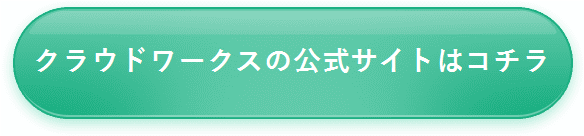
クラウドワークスの確定申告は必要?クラウドソーシングサービスを比較
| サービス名 | 案件 | 登録料金 | 手数料 | 出金可能な金額 |
| クラウドワークス | ライター、 デザイナー、 コーダー、 動画編集者、 マーケターなど | 無料 | 5~20% | 1,000円以上 |
| ランサーズ | ライター、 デザイナー、 コーダー、 動画編集者、 マーケターなど | 無料 | 一律16.5% | 1,000円以上 |
| EC WITH | ECコンサル,ECサイト運営、ECサイト広告運用、CSコンサルなど | 無料 | ー | ー |
| クラウディア | エンジニア、デザイナー、イラストレーター、ライターなど | 無料 | 3%~ | ー |
| フジ子さん | 経理、秘書、総務、人事、WEB作成、SNS運用代行、ECサイト運用代行、画像加工、画像編集など | 無料 | ー | ー |
| Anycrew(エニィクルー) | エンジニア、デザイナー、マーケター、ライター、バックオフィス、コンサルタント、広報、人事、営業など | 無料 | ー | ー |
| ポテパンフリーランス | エンジニア | 無料 | ー | ー |
| ITプロパートナーズ | エンジニア、デザイナー、マーケター、ディレクター | 無料 | ー | ー |
| ココナラ | デザイン、イラスト、サイト制作、動画編集、ライティング、占い | 無料 | 10~25% | ー |
| タイムチケット | カメラマン、カウンセラー、コンサル、ライター、デザイナー、コーダー、動画編集者、マーケターなど | 無料 | 15~25% | ー |
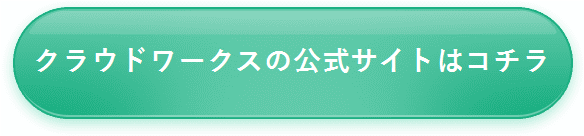
クラウドワークスで確定申告が必要になる条件や注意点/確定申告のやり方まとめ
今回は、クラウドワークスで確定申告が必要になる条件や注意点、そして確定申告のやり方についてまとめてご紹介しました。
確定申告はビジネスを行う上で欠かせない重要な手続きですので、適切に行うことが大変重要です。
まず、クラウドワークスで確定申告が必要になる条件について詳しく説明しました。
また、確定申告をする際に注意すべきポイントについても解説しました。
これらの情報をしっかり把握し、スムーズに確定申告を行うことが大切です。
さらに、確定申告のやり方についても具体的にまとめました。
手順を追って確定申告を行う際に参考にしていただければと思います。
万が一わからないことや不明点がある場合は、専門家に相談することもお勧めします。
ビジネスを成功させるためには、確定申告などの税務手続きも重要な要素の1つです。
正しく遂行することで、将来のビジネス活動にも影響を与える可能性があります。
しっかりとした準備と正確な手続きを行うことで、安心してビジネスを展開していくことができるでしょう。
最後に、確定申告はビジネスを行う上で避けて通れない重要なプロセスです。
この記事を参考にして、スムーズに確定申告を行い、ビジネスを成功させていただければ幸いです。
成功をお祈り申し上げます。